특정 코멘트를 기준으로 Excel에서 모든 코멘트를 빠르게 서식 지정
Kutools for Excel
300개 이상의 기능로 엑셀 강화
강력한 기능들
때로는 Excel에서 특정 코멘트에 특정 서식을 설정했고, 이제 다른 모든 코멘트에도 이 특정 서식을 적용하고 싶을 수 있습니다. 하지만 Excel에서는 이를 하나씩 서식 지정해야 하므로 매우 번거롭습니다. 그러나 Kutools for Excel의 코멘트 서식 지정 기능을 사용하면 이 특정 코멘트 서식을 다른 코멘트에 한 번에 빠르게 적용할 수 있습니다.
Kutools → 더 보기 → 코멘트 서식 지정을 클릭합니다. 스크린샷 보기:
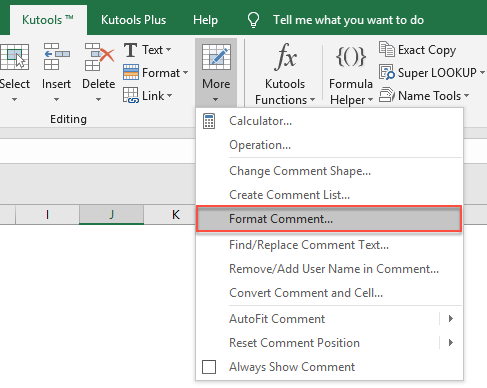 |  |
특정 코멘트를 기준으로 모든 코멘트 서식 지정
1. 동일한 서식으로 모든 코멘트를 서식 지정하려는 워크시트를 활성화합니다.
2. Kutools for Excel의 코멘트 서식 지정 기능을 적용하기 전에, 활성 워크시트에 코멘트가 있는지 확인하고 원하는 서식으로 하나의 코멘트를 서식 지정하세요. 스크린샷 보기:
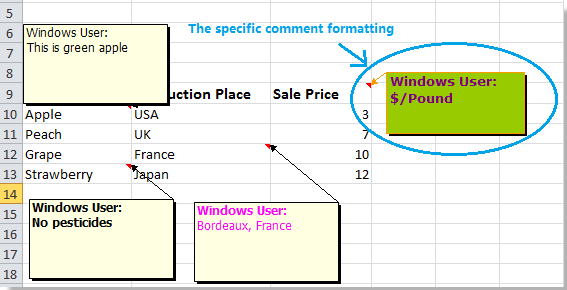
3. Kutools > 더 보기 > 코멘트 서식 지정을 클릭하여 이 기능을 적용합니다. 그리고 코멘트 서식 지정 대화상자에서 특정 코멘트 셀 선택을 클릭하여 해당 코멘트 서식을 다른 코멘트에 적용할 셀을 선택합니다. 스크린샷 보기:
 |
 |
4. 그런 다음 확인을 클릭하면 변경된 코멘트 수를 알려주는 대화상자가 나타납니다. 스크린샷 보기:
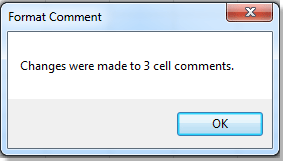
5. 확인 및 취소를 클릭하여 대화상자를 닫으면, 활성 워크시트의 모든 다른 코멘트 서식이 선택한 코멘트와 동일한 서식으로 변경된 것을 볼 수 있습니다. 스크린샷 보기:
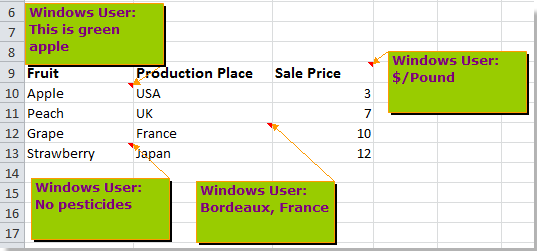
참고:
1. 코멘트 서식 지정 대화상자에서 비굵게 서식 지정 옵션을 선택하면, 서식 지정 후 모든 코멘트 내용의 글꼴이 굵게가 해제됩니다. 스크린샷 보기:
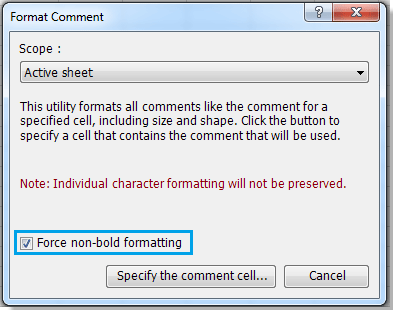 |
 |
2. 특정 코멘트 서식을 전체 워크시트의 다른 모든 코멘트에 적용하려면 범위 드롭다운 목록에서 모든 시트를 선택할 수 있습니다.
데모: Excel에서 특정 코멘트를 기준으로 모든 코멘트를 빠르게 서식 지정
추천 생산성 도구
Office Tab: Microsoft Office에서 Chrome, Firefox 및 새로운 Edge 브라우저처럼 편리한 탭을 사용하세요. 탭을 통해 문서 간에 쉽게 전환할 수 있으며, 창이 복잡하게 배열되지 않습니다. 더 알아보기...
Kutools for Outlook: Kutools for Outlook은 Microsoft Outlook 2010–2024 (및 이후 버전)과 Microsoft 365에서 사용할 수 있는 100개 이상의 강력한 기능을 제공하여 이메일 관리를 단순화하고 생산성을 향상시킵니다. 더 알아보기...
Kutools for Excel
Kutools for Excel은 Excel 2010 – 2024 및 Microsoft 365에서 작업을 간소화하는 300개 이상의 고급 기능을 제공합니다. 위에 언급된 기능은 시간을 절약해주는 다양한 도구 중 하나일 뿐입니다.

